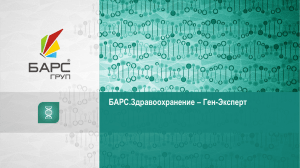Мобильное приложение «АК БАРС Online»
advertisement
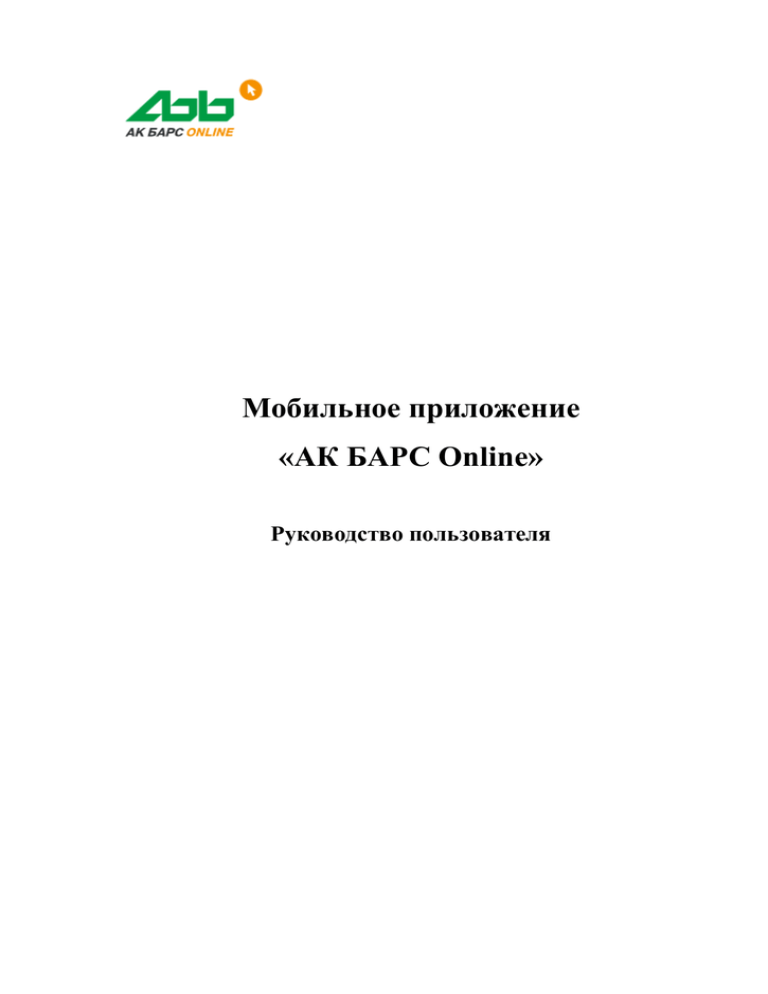
Мобильное приложение «АК БАРС Online» Руководство пользователя Руководство пользователя мобильного приложения «АК БАРС Online» Оглавление 1. Введение..................................................................................................................................3 2. Начало работы ........................................................................................................................3 3. Навигация................................................................................................................................4 4. Главная страница....................................................................................................................5 5. Платежи и переводы ............................................................................................................10 6. Предложения банка ..............................................................................................................30 7. История операций ................................................................................................................33 8. Задать код доступа / Одноразовый пароль ........................................................................33 9. Банкоматы и Отделения ......................................................................................................35 10. Настройки .............................................................................................................................37 11. Обратная связь ......................................................................................................................39 Редакция (Март 2016 г.) 2 Руководство пользователя мобильного приложения «АК БАРС Online» 1. Введение ПАО «АК БАРС» Банк предлагает к вашим услугам мобильное приложение «АК БАРС Online» для платформ Android и iOS1. Мобильное приложение «АК БАРС Online» – это удобное средство для удаленного доступа и управления банковскими продуктами. Мобильное приложение «АК БАРС Online» позволяет осуществлять следующие операции2: просмотр состояния своих карт и счетов; перевод денежных средств между своими картами и счетами, а также на карты других банков; переименование своих карт и счетов; оплата услуг связи и других видов услуг; блокировка и разблокировка карты; погашение кредитов по графику; создание шаблонов операций; смена логина пользователя. 2. Начало работы Для начала работы с мобильным приложением «АК БАРС Online» необходимо установить его на мобильное устройство, выполнив загрузку приложения в магазине интернетприложений (AppStore или Google play). ВАЖНО ЗНАТЬ: Для использования мобильного приложения «АК БАРС Online» необходимо подключение к сети Интернет. Для входа в личный кабинет «АК БАРС Online» необходимо запустить приложение, ввести персональные данные для доступа в систему и нажать на кнопку «Войти» (Рисунок 1). Вход в мобильное приложение возможен только через логин и пароль, введенные при подключении к «АК БАРС Online» 3. ВАЖНО ЗНАТЬ: Для входа в личный кабинет необходимо быть зарегистрированным в системе «АК БАРС Online». С порядком регистрации можно ознакомиться в руководстве пользователя «АК БАРС Online». 1 В 2016 году запланирован запуск приложения на платформе Windows Phone. Приведенный перечень операций не является полным, перечень дополняется по мере внедрения нового функционала. 3 При наличии подключенной услуги «SMS-информатор» имеется возможность настроить вход в личный кабинет, используя 5-значный PIN-код (см. п.8). 2 Редакция (Март 2016 г.) 3 Руководство пользователя мобильного приложения «АК БАРС Online» Рисунок 1. Страница входа. До авторизации в системе «АК БАРС Online» в мобильном приложении доступен ограниченный функционал (Рисунок 2), позволяющий: выбрать способ входа в мобильное приложение; ознакомиться с расположением Банкоматов и Отделений «АК БАРС» Банка; перейти на официальный сайт «АК БАРС» Банка; позвонить в службу поддержки «АК БАРС» Банка. Рисунок 2. Боковое меню (до авторизации). 3. Навигация После авторизации в мобильном приложении перемещаться между основными разделами можно, используя боковое меню (Рисунок 3). Редакция (Март 2016 г.) 4 Руководство пользователя мобильного приложения «АК БАРС Online» Рисунок 3. Боковое меню (после авторизации). Пользуясь боковым меню можно: открыть главную страницу мобильного приложения «АК БАРС Online» (открывается по умолчанию при запуске приложения); открыть раздел «Платежи и переводы»; открыть раздел «Предложения банка»; открыть страницу «История операций»; задать код доступа / открыть страницу для генерации одноразового пароля4; открыть карту с указанием местоположения ближайших банкоматов, киосков и отделений «АК БАРС» Банка; открыть настройки мобильного приложения; выйти из мобильного приложения; позвонить в службу поддержки «АК БАРС» Банка. 4. Главная страница Данная страница открывается по умолчанию при авторизации в мобильном приложении «АК БАРС Online» (Рисунок 4). ВАЖНО ЗНАТЬ: У пользователей «АК БАРС Online» имеется возможность получения оперативных уведомлений о фактах и попытках входа в «АК БАРС Online», а также о блокировке личного кабинета после трехкратного ввода неверного пароля. Оповещение по e-mail производится в случае указания контактного e-mail пользователя, оповещение по SMS производится при подключенной услуге «SMSИнформатор» 5. 4 5 При подключенной услуге «SMS-информатор». При использовании PIN-кода для входа в личный кабинет получение данных уведомлений невозможно. Редакция (Март 2016 г.) 5 Руководство пользователя мобильного приложения «АК БАРС Online» Рисунок 4. Главная страница. На данной странице можно ознакомиться с информацией о текущем состоянии своих счетов, а также перейти к детальной информации по счетам и картам. Данная страница может содержать следующие подразделы: Дебетовые карты; Кредитные карты; Карты с овердрафтом; Предоплаченные и виртуальные карты; Виртуальные карты BankOK; Счета и вклады; Кредиты. Перейти к просмотру детальной информации по счетам и картам можно, перейдя по их наименованию. По умолчанию наименованием счета/карты является номер счета/карты. Детальная информация по счету/карте может быть сгруппирована на следующих вкладках: История; Информация; Сервисы. ВАЖНО ЗНАТЬ: На любой из вкладок, содержащих детальную информацию о счете/карте, можно переименовать счет/карту. Для этого необходимо нажать на логотип ручки в правом верхнем углу экрана и ввести новое наименование счета/карты. 4.1. История Данная вкладка отображается только по картам и карточным счетам и содержит перечень операций за месяц, совершенных по карте/счету. В первом столбце в виде символа указывается статус операции (успех/неудача), во втором приводится краткое описание операции, в третьем указывается сумма проведенной операции (Рисунок 5). Редакция (Март 2016 г.) 6 Руководство пользователя мобильного приложения «АК БАРС Online» Рисунок 5. История. При переходе по конкретной операции можно увидеть её детали (Рисунок 6). Рисунок 6. Детали операции. Нажав на кнопку «Полная история» можно перейти на страницу «История операций» для ознакомления с полным списком операций, настройки фильтрации и поиска операций. 4.2. Информация Данная вкладка отображается по всем банковским продуктам и содержит общие сведения по продукту (Рисунок 7): по кредитам: номер счета кредита; процентная ставка по кредиту; Редакция (Март 2016 г.) 7 Руководство пользователя мобильного приложения «АК БАРС Online» дата и сумма очередного платежа; даты открытия и закрытия кредита; связанная карта; по картам: номер карты; срок окончания действия карты; кредитный лимит (для кредитных карт); заблокированная сумма (в случае наличия); тип карты (возможности карты); имя держателя карты; связанный счет; по текущим счетам и вкладам: продукт и тип продукта; номер счета; процентная ставка; даты открытия и закрытия счета; неснижаемый остаток; очередная дата выплаты процентов; минимальная сумма пополнения; срок вклада; начисленные проценты; % досрочного закрытия; возможность частичного изъятия; дата окончания срока, допускающего пополнение; возможность пополнения и закрытия счета; возможность частичного изъятия на текущий день по карточным счетам: связанная карта. Рисунок 7. Информация. Редакция (Март 2016 г.) 8 Руководство пользователя мобильного приложения «АК БАРС Online» 4.3. Сервисы Данная вкладка отображается по всем банковским продуктам, и на ней можно совершить различные операции, относящиеся к продукту (Рисунок 8): по кредитам: получить информацию о платежных реквизитах и переслать их на адрес электронной почты; ознакомиться с графиком платежей; внести платеж в счет погашения кредита; осуществить частичное досрочное погашение кредита; осуществить полное досрочное погашение кредита; по картам: получить информацию о платежных реквизитах и переслать их на адрес электронной почты; заблокировать карту; ограничить операции в интернете и за рубежом, а также сумму снятия денежных средств в банкоматах и POS-терминалах; пополнить карту; по текущим счетам и вкладам: получить информацию о платежных реквизитах и переслать их на адрес электронной почты; пополнить счет; перенести счет в «неиспользуемые»; скрыть счет; закрыть депозит на карту или счет; по карточным счетам: получить информацию о платежных реквизитах и переслать их на адрес электронной почты. Рисунок 8. Сервисы. Редакция (Март 2016 г.) 9 Руководство пользователя мобильного приложения «АК БАРС Online» ВАЖНО ЗНАТЬ: Карта, заблокированная через мобильное приложение «АК БАРС Online» по причине кражи («Украдена»), не может быть разблокирована самостоятельно клиентом через мобильное приложение. При блокировке карты по звонку в Call-центр или через отделение «АК БАРС» Банка, возможность самостоятельной разблокировки карты через мобильное приложение «АК БАРС Online» имеется только по утерянным картам («Утеряна»). 5. Платежи и переводы В данном разделе мобильного приложения «АК БАРС Online» имеется возможность осуществлять оплату по ранее созданным шаблонам, переводить денежные средства между своими картами и счетами, а также на карты других банков, оплачивать услуги связи и другие виды услуг6. В верхней части открывшейся страницы имеется возможность фильтрации получателей по региону. Также имеется возможность поиска необходимого получателя, для этого необходимо ввести в окне поиска ключевые слова (Рисунок 9). Рисунок 9. Поиск получателей/операций. В подразделе «Шаблоны платежей» отражается ссылка на недавно совершенные операции, а также перечень сохраненных шаблонов. Перечень всех имеющихся шаблонов можно открыть по соответствующей ссылке (Рисунок 10). Из основного раздела данной страницы имеется возможность перехода на следующие страницы: Переводы между своими картами и счетами; Переводы на счета и карты «АК БАРС» Банка; Перевод на карту другого банка; Обмен валюты; Сотовая связь; 6 Имеющийся перечень получателей платежей не является полным, перечень дополняется по мере заключения договоров с «АК БАРС» Банком и обновления мобильного приложения «АК БАРС Online». Редакция (Март 2016 г.) 10 Руководство пользователя мобильного приложения «АК БАРС Online» Электронная коммерция; Товары по каталогам; Телевидение; Телефония; Интернет; Сервисы коллективных покупок; Штрафы/налоги; IT-услуги; Социальные сети; Прочее. Рисунок 10. Платежи и переводы. ВАЖНО ЗНАТЬ: Для удобства пользователей при совершении операций с денежными средствами имеется возможность сохранять данные операции в виде шаблонов. Сохраненные шаблоны будут отражаться при открытии страницы «Платежи и переводы». 5.1. Переводы между своими картами и счетами На данной странице имеется возможность перевести денежные средства следующими способами (Рисунок 11): Перевод между своими картами; Перевод с карты на счет; Перевод со счета на карту; Перевод между своими счетами; Перевод между своими картами (с контрактами). Редакция (Март 2016 г.) 11 Руководство пользователя мобильного приложения «АК БАРС Online» Рисунок 11. Переводы между своими картами и счетами. Для осуществления перевода необходимо открыть соответствующую страницу, заполнить необходимые поля и нажать на кнопку «Продолжить» (Рисунок 12). Поля для ввода информации: Карта-источник (или счет-источник); Карта-получатель (или счет-получатель); Сумма перевода; Валюта. Рисунок 12. Осуществление перевода на карты/счета. Редакция (Март 2016 г.) 12 Руководство пользователя мобильного приложения «АК БАРС Online» ВАЖНО ЗНАТЬ: В целях безопасности пользователей при входе в мобильное приложение по логину и паролю (не по PIN-коду) совершение операций с денежными средствами необходимо подтверждать вводом сеансового ключа. Сеансовые ключи можно получить на чеке через банкомат «АК БАРС» Банка. При подключенной услуге «SMS-Информатор» сеансовые ключи будут отправляться на мобильный телефон в виде SMS-сообщений. После заполнения полей и нажатия на кнопку «Продолжить» откроется страница подтверждения операции. На данной странице необходимо ввести сеансовый ключ и нажать на кнопку «Оплатить» (Рисунок 13). Рисунок 13. Подтверждение операции. По результатам совершения платежа откроется страница с уведомлением о статусе выполненной операции (Рисунок 14). Редакция (Март 2016 г.) 13 Руководство пользователя мобильного приложения «АК БАРС Online» Рисунок 14. Уведомление о выполнении операции. 5.2. Переводы на счета и карты «АК БАРС» Банка На данной странице имеется возможность перевести денежные средства следующими способами (Рисунок 15): Перевод на чужую карту «АК БАРС» Банка; Перевод с карты на чужой счет «АК БАРС» Банка; Перевод со счета на чужой счет «АК БАРС» Банка; Погашение чужого кредита «АК БАРС» Банка. Рисунок 15. Переводы на счета и карты «АК БАРС» Банка. Редакция (Март 2016 г.) 14 Руководство пользователя мобильного приложения «АК БАРС Online» Для осуществления перевода необходимо открыть соответствующую страницу, заполнить необходимые поля и нажать на кнопку «Продолжить» (Рисунок 16), после чего необходимо подтвердить операцию. Поля для ввода информации: Карта-источник (или счет-источник); Карта-получатель (или номер договора получателя); Сумма перевода; Сообщение для получателя (в случае необходимости). Рисунок 16. Осуществление перевода на счета и карты «АК БАРС» Банка. 5.3. Перевод на карту другого банка На данной странице имеется возможность перевести денежные средства со своей карты на карту другого банка (Рисунок 17). Для осуществления перевода необходимо на открывшейся странице заполнить необходимые поля и нажать на кнопку «Продолжить», после чего необходимо подтвердить операцию. Поля для ввода информации: Карта-источник; Карта-получатель; Сумма перевода. Редакция (Март 2016 г.) 15 Руководство пользователя мобильного приложения «АК БАРС Online» Рисунок 17. Осуществление перевода на карту другого банка. 5.4. Обмен валюты На данной странице имеется возможность обмена валюты. Функционал данной страницы аналогичен функционалу страницы «Перевод между своими счетами» (п.5.1.). 5.5. Сотовая связь На данной странице имеется возможность выбора оператора для последующей оплаты услуг сотовой связи (Рисунок 18). Рисунок 18. Сотовая связь. После выбора оператора сотовой связи откроется страница для ввода следующих данных (Рисунок 19): Редакция (Март 2016 г.) 16 Руководство пользователя мобильного приложения «АК БАРС Online» Источник платежа; Номер телефона (с возможностью выбора номера из адресной книги); Сумма платежа. Рисунок 19. Оплата услуг сотовой связи. После заполнения указанных полей необходимо нажать на кнопку «Продолжить» и подтвердить операцию. 5.6. Электронная коммерция На данной странице имеется возможность перевода денежных средств по следующим направлениям (Рисунок 20): QIWI Кошелек; Единый Кошелек; Sape; Карта BankOK; Карта школьника. Редакция (Март 2016 г.) 17 Руководство пользователя мобильного приложения «АК БАРС Online» Рисунок 20. Электронная коммерция. После выбора необходимого пункта на открывшейся странице необходимо ввести следующие данные (Рисунок 21): Источник платежа; Номер телефона (для QIWI Кошелька), номер кошелька или телефона (для Единого Кошелька), номер карты (для карты BankOK и Школьной карты), логин (для Sape); Сумма платежа. Рисунок 21. Выполнение операции в разделе «Электронная коммерция». После заполнения указанных полей необходимо нажать на кнопку «Продолжить» и подтвердить операцию. 5.7. Товары по каталогам Редакция (Март 2016 г.) 18 Руководство пользователя мобильного приложения «АК БАРС Online» На данной странице имеется возможность перевода денежных средств следующим получателям (Рисунок 22): Amway; Avon; Mary Kay; Орифлэйм; Faberlic. Рисунок 22. Товары по каталогам. После выбора адресата на открывшейся странице необходимо ввести следующие данные (Рисунок 23): Источник платежа; Номер нормативно-правового акта или регистрационный номер; Сумма платежа. Редакция (Март 2016 г.) 19 Руководство пользователя мобильного приложения «АК БАРС Online» Рисунок 23. Выполнение операции в разделе «Товары по каталогам». После заполнения указанных полей необходимо нажать на кнопку «Продолжить» и подтвердить операцию. 5.8. Телевидение На данной странице имеется возможность выбора оператора для последующей оплаты услуг телевещания (Рисунок 24). Рисунок 24. Телевидение. После выбора адресата на открывшейся странице необходимо ввести следующие данные (Рисунок 25): Источник платежа; Номер договора; Редакция (Март 2016 г.) 20 Руководство пользователя мобильного приложения «АК БАРС Online» Сумма платежа. Рисунок 25. Выполнение операции в разделе «Телевидение». После заполнения указанных полей необходимо нажать на кнопку «Продолжить» и подтвердить операцию. 5.9. Телефония На данной странице имеется возможность выбора оператора для последующей оплаты услуг телефонии (Рисунок 26). Рисунок 26. Телефония. После выбора адресата на открывшейся странице необходимо ввести следующие данные (Рисунок 27): Редакция (Март 2016 г.) 21 Руководство пользователя мобильного приложения «АК БАРС Online» Источник платежа; Номер договора, номер телефона или логин; Сумма платежа. Рисунок 27. Выполнение операции в разделе «Телефония». После заполнения указанных полей необходимо нажать на кнопку «Продолжить» и подтвердить операцию. 5.10. Интернет На данной странице имеется возможность выбора оператора для последующей оплаты предоставления интернет-услуг (Рисунок 28). Рисунок 28. Интернет. Редакция (Март 2016 г.) 22 Руководство пользователя мобильного приложения «АК БАРС Online» После выбора адресата на открывшейся странице необходимо ввести следующие данные (Рисунок 29): Источник платежа; Номер договора (или логин); Сумма платежа. Рисунок 29. Выполнение операции в разделе «Интернет». После заполнения указанных полей необходимо нажать на кнопку «Продолжить» и подтвердить операцию. 5.11. Сервисы коллективных покупок На данной странице имеется возможность выбора поставщика для пополнения счета в сервисах коллективных покупок (Рисунок 30). Редакция (Март 2016 г.) 23 Руководство пользователя мобильного приложения «АК БАРС Online» Рисунок 30. Сервисы коллективных покупок. После выбора адресата на открывшейся странице необходимо ввести следующие данные (Рисунок 31): Источник платежа; Номер лицевого счета или телефон (в зависимости от поставщика услуг); Сумма платежа. Рисунок 31. Выполнение операции в разделе «Сервисы коллективных покупок». После заполнения указанных полей необходимо нажать на кнопку «Продолжить» и подтвердить операцию. 5.12. Штрафы/налоги Редакция (Март 2016 г.) 24 Руководство пользователя мобильного приложения «АК БАРС Online» На данной странице имеется возможность выбора следующих типов платежей (Рисунок 32). Рисунок 32. Штрафы/налоги После выбора типа платежа на открывшейся странице необходимо ввести следующие данные (Рисунок 33): УИН; Сумма платежа. Рисунок 33. Выполнение операции в разделе «Штрафы/налоги». После заполнения всех полей необходимо нажать на кнопку «Продолжить» и подтвердить операцию. 5.13. IT-услуги Редакция (Март 2016 г.) 25 Руководство пользователя мобильного приложения «АК БАРС Online» На данной странице имеется возможность перевода денежных средств следующим получателям (Рисунок 34): Agava; Free-lance.ru; Ru-center; WebNames.ru. Рисунок 34. IT-услуги. После выбора адресата на открывшейся странице необходимо ввести следующие данные (Рисунок 35): Источник платежа; Номер лицевого счета, номер договора или логин (в зависимости от поставщика услуг); Сумма платежа. Редакция (Март 2016 г.) 26 Руководство пользователя мобильного приложения «АК БАРС Online» Рисунок 35. Выполнение операции в разделе «IT-услуги». После заполнения указанных полей необходимо нажать на кнопку «Продолжить» и подтвердить операцию. 5.14. Социальные сети На данной странице имеется возможность перевода денежных средств следующим получателям (Рисунок 36): Вконтакте.ру; Мамба; Мой Мир; Одноклассники (Покупка ОКов). Рисунок 36. Социальные сети. Редакция (Март 2016 г.) 27 Руководство пользователя мобильного приложения «АК БАРС Online» После выбора адресата на открывшейся странице необходимо ввести следующие данные (Рисунок 37): Источник платежа; ID, e-mail, номер телефона или логин (в зависимости от поставщика услуг); Сумма платежа. Рисунок 37. Выполнение операции в разделе «Социальные сети». После заполнения указанных полей необходимо нажать на кнопку «Продолжить» и подтвердить операцию. 5.15. Прочие платежи На данной странице имеется возможность выбора получателя для оплаты услуг, не вошедших ни в одну из описанных ранее категорий (Рисунок 38). Редакция (Март 2016 г.) 28 Руководство пользователя мобильного приложения «АК БАРС Online» Рисунок 38. Прочие платежи. Для пополнения транспортной карты (г. Казань) необходимо на открывшейся странице (Рисунок 39) заполнить следующие поля: Источник платежа; Номер чипа транспортной карты; Сумма платежа. Рисунок 39. Пополнение транспортной карты. Для оплаты услуг газоснабжения (г. Казань) необходимо на открывшейся странице (Рисунок 40) заполнить следующие поля: Источник платежа; Штрих-код; Редакция (Март 2016 г.) 29 Руководство пользователя мобильного приложения «АК БАРС Online» Дата съема показаний счетчика; Показания счетчика; Сумма платежа. Рисунок 40. Оплата услуг газоснабжения. После заполнения всех полей необходимо нажать на кнопку «Продолжить» и подтвердить операцию. 6. Предложения банка В данном разделе мобильного приложения «АК БАРС Online» имеется возможность открытия/выпуска доступных банковских продуктов (Рисунок 41). Рисунок 41. Предложения банка. Редакция (Март 2016 г.) 30 Руководство пользователя мобильного приложения «АК БАРС Online» 6.1. Открыть счет/вклад На данной странице имеется возможность выбрать счет/вклад для последующего открытия7 (Рисунок 42). Рисунок 42. Выбор счета/вклада. После выбора счета/вклада необходимо заполнить требуемую информацию и нажать на кнопку «Подтвердить». В зависимости от выбранного продукта может потребоваться заполнение следующей информации (Рисунок 43): Тип продукта; Валюта вклада; Категория вклада; Карта-источник или счет-источник; Сумма. 7 Возможность открытия счетов/вкладов через мобильное приложение «АК БАРС Online» возможна только при условии подписания договора комплексного банковского обслуживания. Редакция (Март 2016 г.) 31 Руководство пользователя мобильного приложения «АК БАРС Online» Рисунок 43. Открытие счета/вклада. 6.2. Выпуск виртуальной карты На данной странице имеется возможность выпустить виртуальную карту. Для этого необходимо выбрать тип карты, подтвердить ознакомление с Договором по обслуживанию предоплаченных карт, а также Тарифами по выпуску и обслуживанию предоплаченных карт и нажать на кнопку «Подтвердить»8 (Рисунок 44). Рисунок 44. Выпуск виртуальной карты. 8 При выпуске виртуальной карты к ней автоматически подключается услуга «SMS-информатор». Редакция (Март 2016 г.) 32 Руководство пользователя мобильного приложения «АК БАРС Online» 7. История операций В данном разделе мобильного приложения «АК БАРС Online» имеется возможность просмотреть историю совершенных операций (Рисунок 45). Рисунок 45. История операций. Для каждой операции указывается её статус в виде значка, наименование операции и сумма операции. В верхней части страницы имеется возможность фильтрации операций по картам и счетам, а также по периоду (месяц, 3 месяца, год, все время). Также на данной странице имеется возможность воспользоваться поиском по совершенным операциям, для этого необходимо в поле поиска ввести ключевые слова. При выборе конкретной операции открывается страница с деталями операции (см. п.4.1.). 8. Задать код доступа / Одноразовый пароль Данный раздел мобильного приложения «АК БАРС Online» отображается только у пользователей, подключенных к услуге «SMS-информатор». В данном разделе можно установить код доступа (PIN-код) для входа в мобильное приложение (Рисунок 46). Редакция (Март 2016 г.) 33 Руководство пользователя мобильного приложения «АК БАРС Online» Рисунок 46. Установка кода доступа. После установки кода доступа появляется возможность входа в мобильное приложение по 5-значному коду, без ввода логина и пароля. Также после этого появляется возможность самостоятельно генерировать одноразовые пароли для совершения операций в webинтерфейсе «АК БАРС Online» по адресу online.akbars.ru (Рисунок 47). Рисунок 47. Одноразовый пароль. Для генерации одноразового пароля необходимо: a) выбрать соответствующий способ подтверждения во время проведения операции через web-интерфейс «АК БАРС Online»; b) ввести отображаемый код в поле «Код операции» в мобильном приложении; c) нажать на кнопку «Сгенерировать пароль» (Рисунок 48); Редакция (Март 2016 г.) 34 Руководство пользователя мобильного приложения «АК БАРС Online» d) ввести сгенерированный пароль в соответствующем поле подтверждения операции и нажать на кнопку «Продолжить». на странице Рисунок 48. Генерация одноразового пароля. 9. Банкоматы и Отделения В данном разделе мобильного приложения «АК БАРС Online» имеется возможность ознакомиться с расположением ближайших банкоматов, киосков и отделений «АК БАРС» Банка (Рисунок 49). Рисунок 49. Банкоматы и Отделения. В нижней части данной страницы имеется возможность задания критериев поиска (Рисунок 50). Редакция (Март 2016 г.) 35 Руководство пользователя мобильного приложения «АК БАРС Online» Рисунок 50. Задание критериев при поиске банкоматов, киосков и отделений. В случае выбора пункта «Банкоматы» или «Банкоматы (24 часа)» имеется возможность отображения банкоматов с функцией приема наличных (Рисунок 51). Рисунок 51. Отображение банкоматов с функцией приема наличных. При выборе конкретной метки на карте появится всплывающее уведомление с краткой информацией (Рисунок 52). Редакция (Март 2016 г.) 36 Руководство пользователя мобильного приложения «АК БАРС Online» Рисунок 52.Краткая информация о выбранной метке. 10. Настройки В данном разделе мобильного приложения «АК БАРС Online» имеется возможность осуществить персональную настройку мобильного приложения, а также узнать версию данного мобильного приложения (Рисунок 53). Рисунок 53. Настройки. При переходе по ссылке «Выбрать язык» откроется страница для выбора языка (Рисунок 54). Редакция (Март 2016 г.) 37 Руководство пользователя мобильного приложения «АК БАРС Online» Рисунок 54. Выбор языка. При переходе по ссылке «Изменить логин» откроется страница для ввода нового логина. Для сохранения после ввода нового логина необходимо нажать на кнопку «Подтвердить» (Рисунок 55). Рисунок 55. Смена логина. Перейдя по ссылке «Сбросить код доступа» можно сбросить действующий код доступа для дальнейшего входа в мобильное приложение с использованием логина и пароля9. При переходе по ссылке «О программе» откроется окно с информацией о версии данного мобильного приложения (Рисунок 56). 9 Данная ссылка отображается только в случае установки на текущий момент кода доступа. Редакция (Март 2016 г.) 38 Руководство пользователя мобильного приложения «АК БАРС Online» Рисунок 56. О программе. 11. Обратная связь Свои отзывы о мобильном приложении «АК БАРС Online» Вы можете оставлять на соответствующих страницах в магазинах интернет-приложений AppStore и Google play. В случае возникновения вопросов по работе с мобильным приложением «АК БАРС Online» Вы можете позвонить нам по телефону круглосуточной справочной службы 8 800 2005 303 (по России звонок бесплатный). Редакция (Март 2016 г.) 39